* Ce message fait partie de La vie de l'iPhoneLe bulletin Astuce du jour. S'inscrire. *
La plupart d'entre nous sont habitués à utiliser le balayage à un doigt et le pincement à deux doigts sur notre iPhone; mais si vous avez un iPad, vous pouvez envisager d'utiliser les cinq doigts. Nous vous expliquerons comment utiliser les gestes sur iPadOS 15 qui rendent le multitâche et la navigation entre les applications plus fluides que jamais. Ces gestes multitâches pour iPad permettent de voir facilement quelles applications sont actives, de glisser entre elles et de revenir rapidement à l'écran d'accueil.
En rapport: Quel iPad ai-je? Comment identifier les différents modèles et générations d'iPad d'Apple (2021)
Sauter à:
- Aller à l'écran d'accueil
- Ouvrez le sélecteur d'applications
- Faites glisser pour basculer entre les applications
Accédez à l'écran d'accueil sur iPad
Si vous utilisez une application et que vous souhaitez accéder à l'écran d'accueil, essayez le pincement à cinq doigts. Commencez par étendre votre main et touchez les cinq doigts sur l'écran, puis rétrécissez-les rapidement ensemble jusqu'à un point. Vous serez redirigé directement vers votre écran d'accueil. Si cela ne fonctionne pas du premier coup, essayez de pincer vos doigts plus rapidement. Vous pouvez également faire glisser votre doigt vers le haut depuis le bas de votre écran pour fermer une application.
Ouvrez le sélecteur d'applications
L'utilisation du sélecteur d'applications est un raccourci utile pour naviguer entre les applications et fermer les applications inutiles qui s'exécutent en arrière-plan. Ci-dessous, je vais expliquer comment accéder et utiliser App Switcher avec les gestes iPadOS.
- Appuyez et maintenez un doigt en bas de l'écran et faites glisser vers le haut pour afficher la barre multitâche.
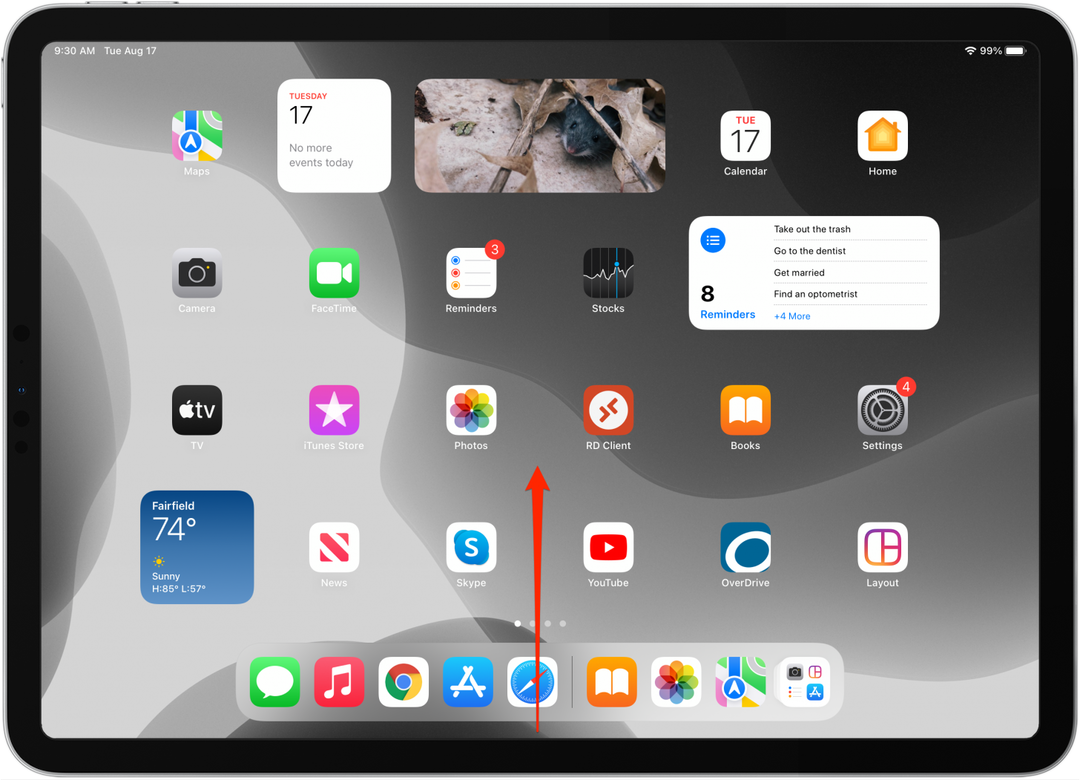
- Si vous avez récemment ouvert plus de six applications, vous pouvez balayer vers la gauche et la droite pour afficher les applications actuellement actives ou récentes.
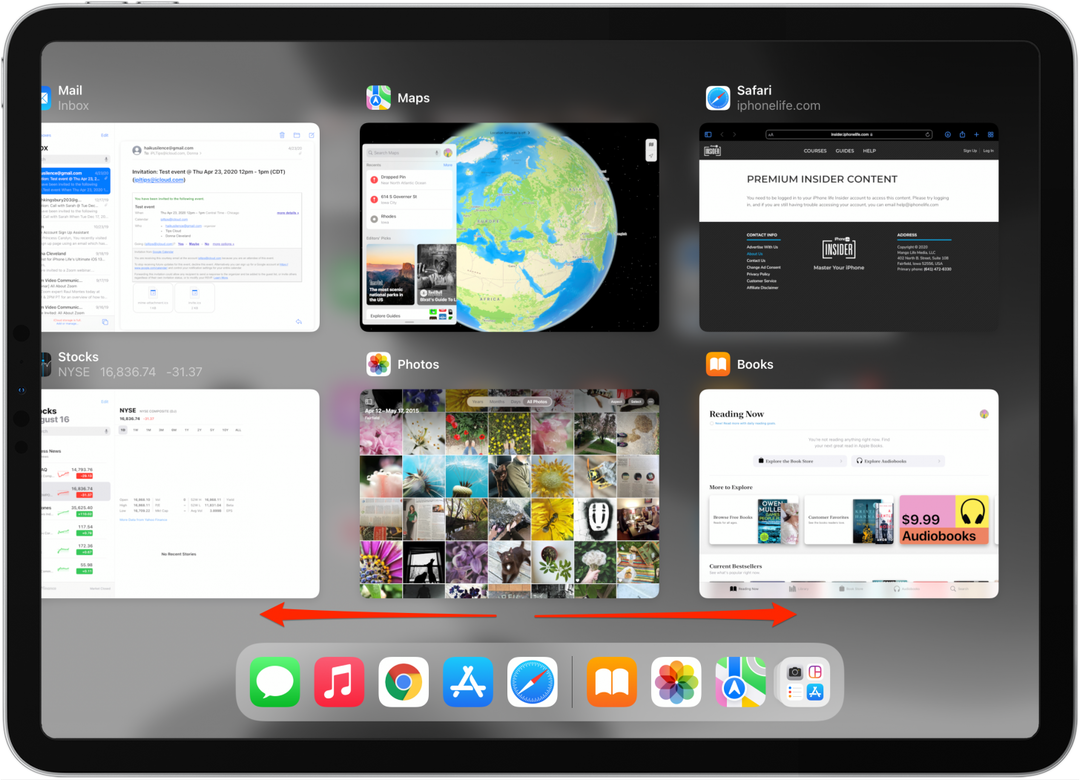
- Appuyez sur une fenêtre d'application pour l'ouvrir.
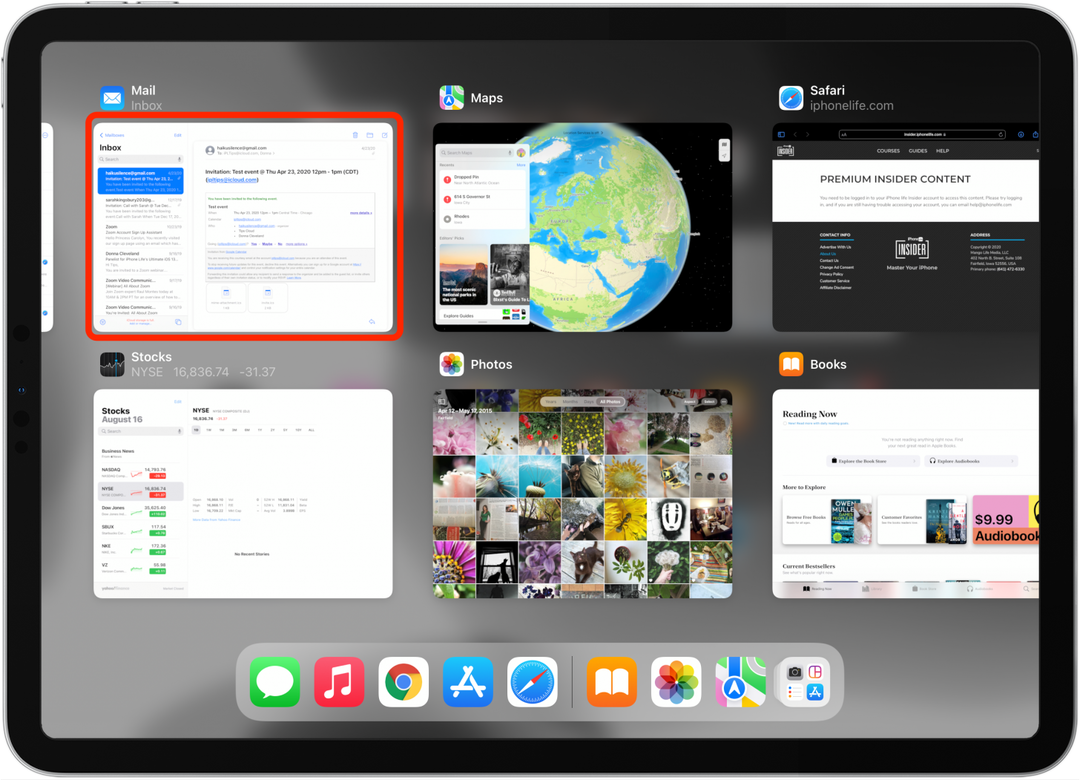
- Pour quitter complètement une application, balayez vers le haut sur la fenêtre de l'application pour la fermer.
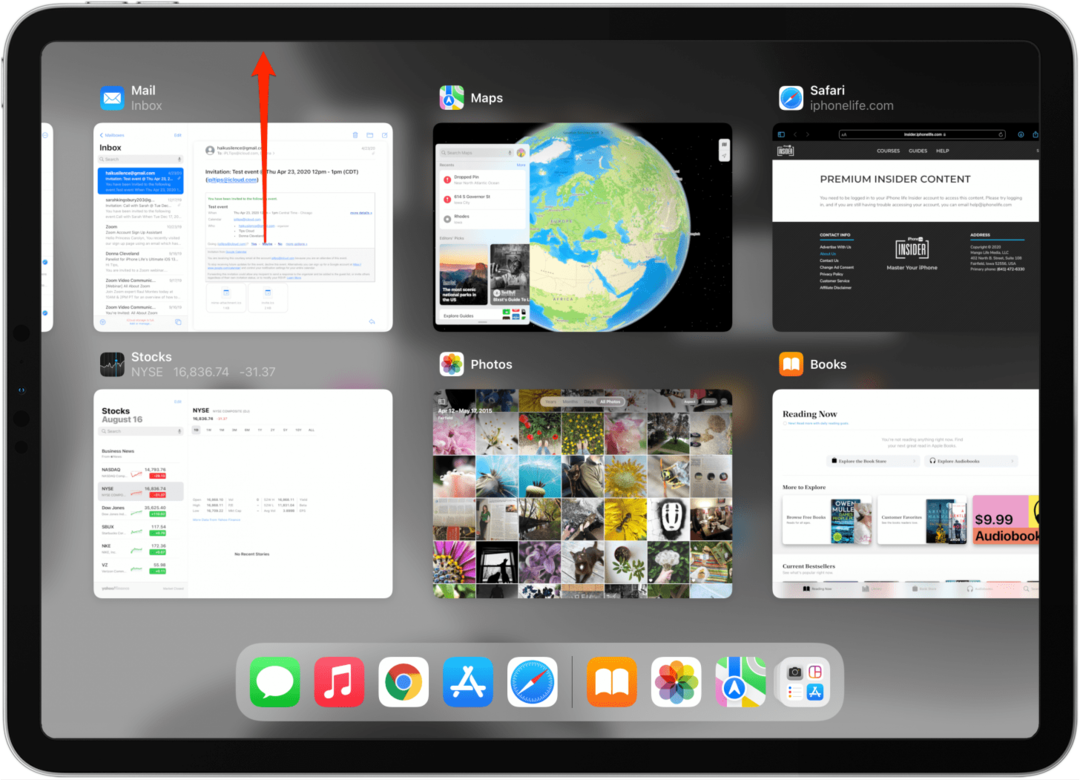
Pour quitter la vue App Switcher, appuyez sur l'écran autour des fenêtres de l'application.
Faites glisser pour basculer entre les applications
Si vous souhaitez basculer entre les applications sans vous soucier du sélecteur d'applications, essayez le balayage à quatre doigts vers la gauche/la droite. Cela vous permet de glisser entre les applications actives sans ouvrir la barre multitâche. Placez quatre doigts sur l'écran et "tournez la page". Ce geste de glissement sur iPad est idéal pour parcourir les messages, les documents, les navigateurs, etc.
Ensuite, apprenez ces raccourcis pour une expérience de navigation iPad encore plus fluide!